Daftar Isi
Layanan Kebijakan Diagnostik (DPS) memungkinkan deteksi masalah, pemecahan masalah, dan resolusi untuk layanan dan komponen Windows. Jika layanan ini tidak dapat dimulai dan Anda menerima kesalahan "Access Denied" 5, ketika Anda mencoba memulai layanan secara manual, maka bacalah tutorial ini untuk memperbaiki masalah tersebut.
Layanan Kebijakan Diagnostik diperlukan untuk mendiagnosis masalah Windows menggunakan alat pemecahan masalah yang ditawarkan di OS Windows 7, 8 atau 10. Jika layanan DPS dihentikan, maka Anda tidak akan dapat mendiagnosis dan memperbaiki beberapa masalah sistem yang memengaruhi operasi Windows (misalnya masalah Jaringan atau Akses Internet).
Cara MEMPERBAIKI: Layanan Kebijakan Diagnostik Tidak Dapat Dimulai: Akses Ditolak (Windows10/8/7)
Langkah 1. Pindai Virus/Malware.
Virus atau program jahat dapat menyebabkan PC Anda bekerja secara tidak normal. Jadi, sebelum Anda melanjutkan pemecahan masalah, gunakan Panduan Pemindaian dan Penghapusan Malware ini untuk memeriksa dan menghapus virus atau/dan program jahat yang mungkin berjalan di komputer Anda.
Langkah 2. Ubah Izin Registri Layanan Kebijakan Diagnostik.
1. Secara bersamaan tekan tombol Windows  + R tombol untuk membuka kotak perintah jalankan.
+ R tombol untuk membuka kotak perintah jalankan.
2. Jenis regedit dan tekan Masuk .
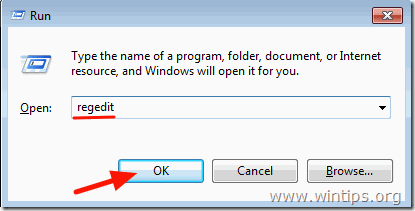
3. Pada panel kiri, navigasikan ke kunci ini:
- HKEY_LOCAL_MACHINE\SYSTEM\CurrentControlSet\Services\DPS\Parameters
4. Klik kanan pada Parameter kunci dan pilih Izin .
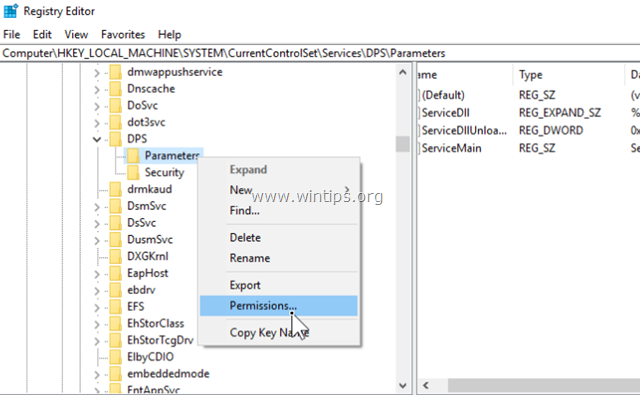
5. Klik Tambahkan , ketik nama akun/nama pengguna Anda di kotak pencarian dan klik BAIKLAH.
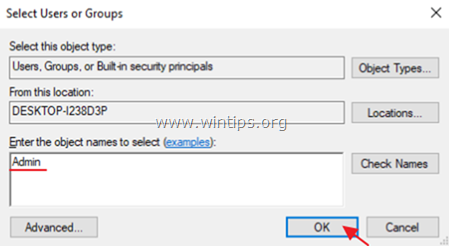
6. Pilih nama pengguna Anda dan centang Kendali penuh untuk memberikan izin kontrol penuh pada akun Anda pada kotak ' Parameter' kunci dan klik OK .
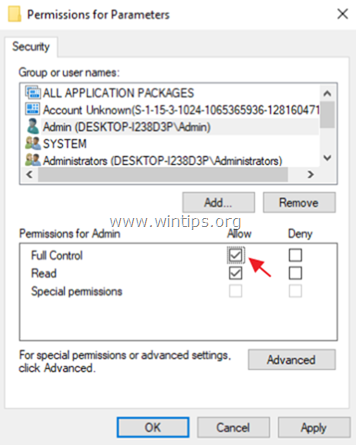
7. Kemudian arahkan ke kunci ini:
- HKEY_LOCAL_MACHINE\SYSTEM\CurrentControlSet\Control\WDI\Config
8. Klik kanan pada Config kunci dan pilih Izin .
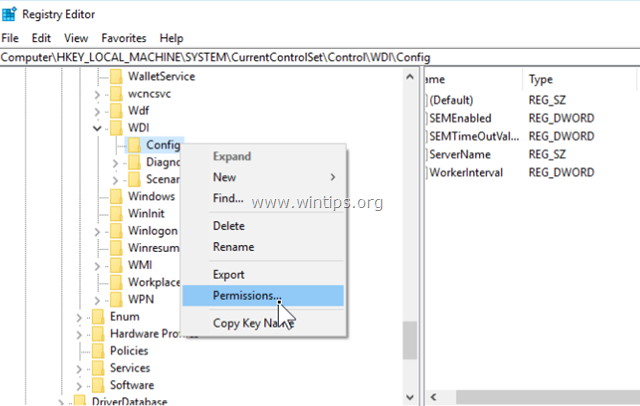
9. Klik Tambahkan , ketik Layanan NT \ DPS dalam kotak pencarian dan klik BAIKLAH.
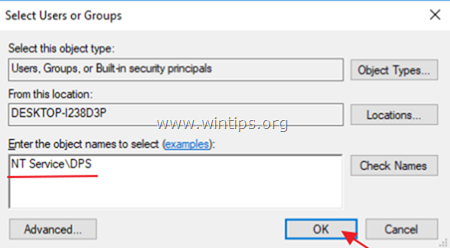
10. Pilih 'DPS' dan periksa Kendali penuh kotak.
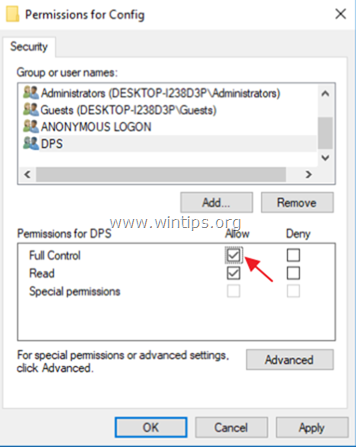
11. Klik OK dan kemudian tutup editor registri.
12. Mulai ulang komputer Anda.
13. Setelah restart, periksa apakah masalah "Diagnostic Policy Service Cannot Start", sudah teratasi. Jika belum, lanjutkan ke langkah berikutnya.
Langkah 3. Tambahkan 'LAYANAN JARINGAN' & 'LAYANAN LOKAL' ke grup Administrator.
Langkah selanjutnya untuk menyelesaikan masalah "Diagnostic Policy Service Cannot Start: Access is Denied", adalah menambahkan objek 'Network Service' & 'LOCAL SERVICE' ke grup Administrator. Untuk melakukan itu:
1. Buka Command Prompt sebagai Administrator. Untuk melakukan itu:
a. Dalam kotak Pencarian, ketik: cmd or perintah cepat
b. Klik kanan pada perintah cepat (hasil) dan pilih Jalankan sebagai Administrator .
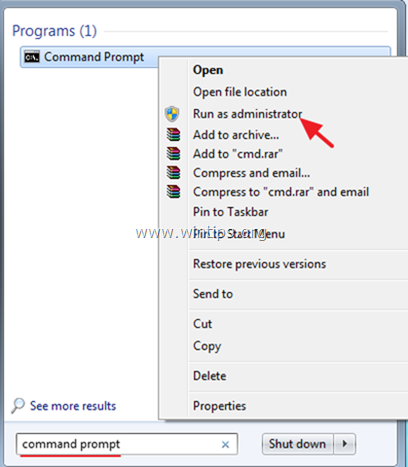
2. Dalam command prompt ketik perintah di bawah ini dan tekan Masuk :
- net localgroup Administrator /add networkservice
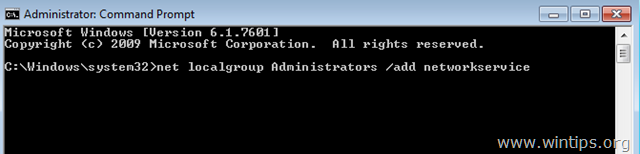
4. Kemudian ketik perintah berikut dan tekan Masuk :
- net localgroup Administrator /add localservice
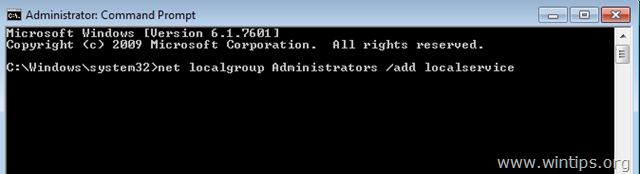
5. Reboot komputer Anda.
Itu saja! Beri tahu saya jika panduan ini telah membantu Anda dengan meninggalkan komentar tentang pengalaman Anda. Silakan sukai dan bagikan panduan ini untuk membantu orang lain.

Andy Davis
Blog administrator sistem tentang Windows





